Son muchos los ajustes que tiene nuestro televisor para configurar todo tipo de menús… Podemos configurar canales, emisión, imagen y acceder a la configuración en cualquier modelo y cualquier marca. Pero también hay una serie de menús secretos en una Smart TV o un menú oculto al que podemos entrar para configurar otros aspectos de la televisión y que no está visible para todos para evitar que los usuarios modifiquen sin querer alguno de los ajustes irreversibles del televisor.
La mayoría de televisores nos permiten acceder a estos menús secretos, aunque normalmente no basta con pulsar el botón en el mando, sino que debemos teclear un código concreto que nos llevará hasta aquí. Eso sí, debemos tener en cuenta que, si modificamos algo desde estos menús y estropeamos el televisor, la garantía no cubrirá lo que hayamos hecho y podremos tener que asumir la reparación… Por eso será mejor evitar estos códigos si no tienes conocimientos suficientes para usarlos.
¿Qué es un menú secreto?
Los menús secretos de las Smart TV son opciones ocultas que no están disponibles en el menú principal de la televisión y que generalmente solo son accesibles mediante una secuencia específica de comandos. Estos menús secretos a menudo incluyen ajustes avanzados y opciones de configuración que pueden permitir a los usuarios realizar cambios en la configuración y el rendimiento de la televisión que normalmente no estarían disponibles a través del menú principal.
Algunos de los ajustes que se pueden encontrar en los menús secretos de las smart TV incluyen la configuración de la calidad de imagen, la configuración de la conexión de red, la capacidad de actualizar el software de la televisión, y la posibilidad de desbloquear características adicionales. En algunos casos, los menús secretos pueden permitir a los usuarios desbloquear características adicionales de la televisión que no están disponibles en el menú principal. Por ejemplo, algunos modelos de televisores pueden tener una función de grabación que no está activada por defecto y que solo se puede activar a través de un menú secreto. Incluso, se puede acceder a los menús secretos puede permitir a los usuarios solucionar problemas que no se pueden resolver a través del menú principal. Por ejemplo, los usuarios pueden acceder a los registros de errores de la televisión para diagnosticar problemas y encontrar soluciones.
Es importante tener en cuenta que acceder a los menús secretos de una smart TV puede requerir conocimientos técnicos avanzados y que cualquier cambio que se realice en la configuración de la televisión puede tener efectos no deseados en el rendimiento y la estabilidad de la televisión. Por lo tanto, se recomienda tener cuidado al modificar la configuración de la televisión a través de estos menús secretos.
Menú secreto de Samsung
Nuestras Smart TV Samsung esconden más secretos de los que creemos. Puede que hayáis navegado en muchas ocasiones por los menús de configuración, pero quizás no sabíais que también hay una serie de menús ocultos para usuarios que pueden ser accedidos mediante la pulsación de una serie de teclas en nuestro mando a distancia.
Estos menús realmente están creados para técnicos y personal del fabricante, pero pueden ser de gran utilidad en el caso de que quieras hacer algún cambio. Teniendo en cuenta esto, recomendamos usarlos con precaución y siempre bajo vuestra responsabilidad. Un paso en falso podría hacerte perder la funcionalidad de los HDMI, cambiar la configuración en la que trabaja la retroiluminación del panel, o desactivar sensores vitales para el perfecto funcionamiento del equipo.
Códigos secretos
Teniendo en cuenta la gran cantidad de modelos diferentes, no hay un único código universal que sirva para todas las televisiones Smart TV de Samsung. Si hablamos de las que tienen instalado el sistema operativo Tizen OS, estos son algunos de los que más suelen funcionar para acceder a esos menús ocultos de configuración adicional.
Solamente necesitaréis un mando a distancia, aunque no vale el Samsung Smart Remote, ya que tendremos que acceder al menú a través de una combinación de botones que no están disponibles en este mando. De hecho, hasta un mando a distancia universal podría servir y no necesitas uno especial.
Estas son las combinaciones de teclas que tenéis que pulsar:
- (Tv encendida) Mute + 1 + 1 + 9 + Enter
- (TV apagada) Display/Info + P.STD + Mute + Power
- (TV apagada) P.STD + Help + Sleep + Power
- (TV apagada) P.STD + Menú + Sleep + Power
- (TV apagada) Sleep + P.STD + Mute + Power
- (Tv apagada) Display/Info + Menú + Mute + Power
- (Tv apagada) Display/Info + P.STD + Mute + Power
- (Tv apagada) P.STD + Help + Sleep + Power
- (Tv apagada) P.STD + Menú + Sleep + Power
- (Tv apagada) Sleep + P.STD + Mute + Power
Una vez abierto el menú de color azul y ubicado en la parte superior izquierda de la pantalla, podrás moverte por el con el mando sin problemas. El centro para seleccionar lo que quieres y las flechas para ir manejándote.
Funciones del menú oculto de Samsung
Por supuesto, el acceso a este menú permitirá activar o desactivar algunas funciones que hasta ahora no estaban a nuestro alcance. Recomendamos que antes de realizar cualquier cambio en la configuración de este menú toméis nota de los cambios para poder revertirlos en caso de que algo salga mal.
ElBlogDeLazaro (@elblogdelazaro@mastodon.social)@ElBlogDeLazaroAhora que tengo un rato voy a activar el bluetooth del Smart TV Samsung para poder conectar mis auriculares, que por defecto viene desactivado aunque yo haya pagado por el bluetooth, hay que entrar en un menú oculto mediante una combinación de teclas en el mando 😡😡 https://t.co/KxAabmKgGx25 de mayo, 2024 • 21:19
10
1
Raro es que este menú vaya a servir para notar grandes cambios con respecto al estado en el que se comercializa. Por ejemplo, se puede activar el Bluetooth en casos en los que venga desactivado por defecto y así poder escuchar la televisión mediante auriculares inalámbricos, o ajustar el balance de blancos a nivel de pantalla. Lo más probable es que realizar un formateo de fábrica en caso de incidencia sea la única utilidad verdaderamente real si algo no está yendo bien.
Otras opciones algo menos útiles para el consumidor puede ser la de activar el modo hotel o bloquear la guía de canales, comprobar las horas de uso totales del aparato, modificar ajustes avanzados tales como el nivel de audio máximo de los altavoces, o realizar tests con herramientas propias de diagnóstico.
Una vez que estés dentro del menú, solo tendrás que mantener pulsado el botón de Power del mando para apagar por completo la televisión. Cuando vuelvas a pulsar el botón de encendido, la TV arrancará como siempre en su estado normal.
Menú oculto de LG
Todos los televisores LG tienen un proceso bastante similar para acceder a este menú oculto, pero hay tal cantidad de modelos diferentes que obviamente el proceso puede diferir un poco de unos a otros. Siempre es recomendable que utilicemos el mando que viene incluido con el televisor para el proceso, pero no deberías tener problemas si tienes un mando universal. El primer paso que deberemos hacer es seleccionar el botón de «Input» para cambiar la entrada de imagen que tenemos seleccionada y elegir «TV».
Activar el menú
La forma más común y que suele funcionar en la mayoría de ocasiones es dejar pulsado el botón OK del control remoto durante unos segundos. Según el modelo de nuestro mando, puede que este botón sea sustituido por otro como «Settings» o «Home». Sabremos si lo hemos hecho bien si en la parte superior izquierda de la pantalla nos aparece una ventana que nos pide un código de 4 cifras. Este código suele ser por defecto «0000», pero si no te funciona te recomendamos que pruebes los siguientes:
- 0000
- 7777
- 0413
- 8741
- 8878
- 8743
- 1147
- 2008
- 1234
- 2200
- 1111
- 0110
Al introducir el código correcto nos aparecerá en la pantalla el menú secreto de nuestra Smart TV LG. Para desplazarnos por él tan solo tendremos que usar nuestro mando a distancia tal y como lo haríamos para desplazarnos por los menús normales.
Funciones del Menú Oculto
Este menú puede ser un tanto abrumador para cualquier persona que no tenga demasiados conocimientos, y por eso mismo aconsejamos mucha prudencia a la hora de manipularlo. Es cierto que nos puede dar información muy útil, como por ejemplo el número de horas que lleva encendido, o también nos puede hacer un diagnóstico de los apartados que tengamos conectados por HDMI a la pantalla.
Una de las características para las que más se busca acceder a este menú oculto es para desactivar el ASBL. Esta tecnología está pensada para que nuestras Smart TV duren más tiempo y consuman menos energía, ya que se activa cuando la pantalla lleva más tiempo de la cuenta con unos niveles de brillo por encima de los recomendados.
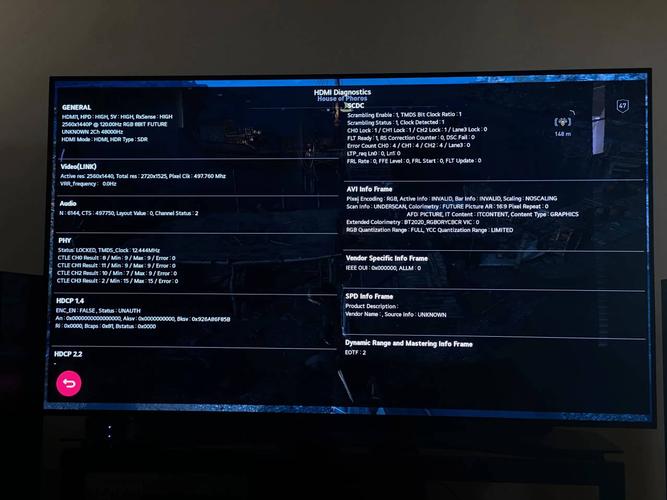
A modo de curiosidad, a través de este menú oculto también tenemos acceso a lo que se conoce como «Modo Hotel», destinado a televisores que se utilizan en este tipo de establecimientos para limitar el acceso que tienen los huéspedes. Por supuesto, a través de este modo también podemos resetear de fábrica el dispositivo en caso de necesitarlo, aunque de hacerlo perderemos cualquier configuración previa que hayamos hecho.
Menú oculto de Xiaomi TV
Si tenemos un televisor de la marca Xiaomi, podemos acceder al menú secreto o al que se considera “opciones para desarrolladores” que veremos en el sistema operativo Android TV que encontramos en otros muchos televisor o dispositivos para hacer inteligente la tele.
Para acceder no tenemos que usar ninguna combinación de teclas aquí, sino que vamos a los diferentes menús y ajustes para acceder a estas opciones que podemos desbloquear…
Lo primero, accedes a “Preferencias del dispositivo” y tocamos sobre “Información”. Una vez aquí, tenemos que usar el mando para tocar cinco veces sobre el menú “Compilación” y nos aparecerán las opciones de desarrollador en la pantalla. Aquí veremos una serie de ajustes como informe de errores o modo de color de imagen, por ejemplo. Pero la primera que nos aparece es “Factory Menu”. Toca aquí y ya accedemos al menú secreto del televisor.
Activación del menú
Si queremos activar el menú oculto del Xiaomi TV, seguiremos estos pasos:
- Pulsaremos sobre el botón ‘ Ajustes ‘ en el menú principal de tu Xiaomi TV. Podremos localizarlo rápidamente porque tiene forma de engranaje y se encuentra en la esquina superior derecha de la pantalla.
- Iremos ahora a la opción ‘ Configuración del dispositivo’, al final de la lista.
- Entraremos en la opción ‘ Acerca de’. Suele estar en primera posición.
- Ahora nos desplazaremos hasta el final de la lista. En la opción ‘Número de compilación’, tocaremos el botón central en el mando a distancia varias veces. Esto activará las Opciones de desarrollador exactamente igual que en los teléfonos Android.
- Ahora volveremos a la pantalla anterior. Una nueva opción llamada ‘opciones de desarrollador’ en el ícono ‘Ubicación’. Entraremos en las opciones de desarrollador.
- Tocaremos en la primera opción de la lista, llamada ‘ Menú de fábrica’.
Funciones
Una vez realizados estos pasos, entraremos en el menú del televisor Xiaomi. La lista tiene todas estas configuraciones:
- Modo imagen: Aquí podemos configurar qué ajustes de brillo, contraste, saturación y nitidez tienen cada uno de los modos de imagen que vienen por defecto en el televisor. Si echamos de menos un poco de color o nitidez, este es el panel que cambia estos perfiles de forma global en el televisor.
- Ejecutar shell: esta es una opción avanzada para ejecutar código desde el propio televisor. Es una opción reservada especialmente para los desarrolladores.
- Panel de información: muestra información sobre el hardware del televisor y la versión de firmware que está ejecutando.
- Patrón de prueba: nos permite ver si el panel está en condiciones correctas.
- Restablecimiento de fábrica: nos permite poner el televisor con el software que viene por defecto. Este ajuste se puede establecer desde varios puntos.
Otros televisores
Además de Samsung o LG, dos de las marcas más habituales, hay otras opciones si queremos acceder al menú secreto en un televisor Sony o en un televisor Philips, por ejemplo.
En televisores de marca Sony
También con Sony podemos acceder al menú secreto en un televisor Sony, aunque los pasos son algo más complejos que en el caso de acceder desde el Xiaomi. Aquí tenemos que utilizar una serie de combinaciones de teclas en el mando. Y, además, debes tener en cuenta que el televisor debe estar apagado en el momento que lo hagas si quieres que funcione este truco y que accedamos al esperado menú.
La combinación es la siguiente: tocamos en el botón de Display y tocamos a la vez en la tecla del número cinco, en el botón de subir el volumen y en el botón de power: Display o i + 5 + subir volumen + encender TV. Esto nos llevará al menú de servicio y podemos usar los controles del mando a distancia, y los números del mismo, para ir moviéndonos por los ajustes.
Si en tu caso no te ha funcionado, tendrás que probar otra combinación de botones desde el mando, aunque en este caso, tendrá que ser con la Smart TV de Sony encendida: pulsa izquierda + derecha + mute + botón central + otra vez mute + menú. De esta manera tendrías que haber entrado sin problemas a los ajustes ocultos de tu televisor inteligente.
Desde aquí, podrás navegar por el menú al usar los números 1 o 4 del mando y podrás modificar cada ajuste con los botones 3 o 6. Y si quieres guardar cualquier cambio, tendrás que apretar Mute + 0 o Enter. En cambio, si quieres restaurar todas las modificaciones que has realizado para estos ajustes de fábrica, pulsa 8 + 0 o Enter.
En televisores de marca Philips
Con la televisión encendida, deberemos de presionar una de las siguientes combinaciones de teclas para acceder a su menú de servicio:
- Combinación 1: Pulsa los botones 0, 6, 2, 5, 9, 6 + MENU en nuestro mando a distancia.
- Combinación 2: Pulsa los botones 0, 6, 2, 5, 9, 6 + INFO en nuestro mando a distancia.
- Combinación 3: Pulsa los botones 1, 2, 3, 6, 5 + 4 en nuestro mando a distancia.
- Combinación 4: Pulsa los botones 0, 6, 2, 5, 9, 6 + OSD/STATUS/INFO en nuestro mando a distancia.
- Combinación 5: Pulsa los botones 0, 6, 2, 5, 9, 7 + MENU en nuestro mando a distancia.
- Combinación 6: Pulsa los botones 0, 6, 1, 5, 9, 6 + MENU en nuestro mando a distancia.
- Combinación 7: Pulsa los botones 0, 6, 1, 5, 9, 7 + MENU en nuestro mando a distancia.
Además, existe un código que nos va a permitir acceder al menú oculto de monitores LCD, si este es nuestro caso, y lo podremos hacer mediante la siguiente secuencia de claves:
- Presionamos y mantenemos los botones AUTO + MENU.
- Después de esto presionamos el botón de POWER para encender el monitor LCD.
- Presionamos el botón MENU para que se abra el menú OSD.
Al final del menú vamos a encontrar un conjunto extra de opciones, una vez ahí, lo seleccionamos para poder acceder al menú de servicio de fábrica. En este caso concreto quizás pasemos un buen rato probando combinaciones, pero si damos con la correcta relativamente rápido conseguiremos acceder a este menú y modificar así cualquier ajuste del televisor, incluso algunos que no sabíamos que existían.
En los televisores de marca Hisense
Lo primero de todo que debes tener en cuenta es que para acceder al menú de servicio de tu TV Hisense deberá estar encendida. Al contrario de otras marcas, esta firma pide que no está apagada para realizar una serie de combinaciones y así entrar en el menú de servicio.
Por lo tanto, una vez que esté encendida, ve al menú de ajustes habitual de tu televisor inteligente y entra en Sonido. Una vez aquí, en este apartado tendrás que pulsar en la pestaña de Configuración avanzada de audio y tienes que situarte sobre la opción de Balance, asegúrate de que pone 0. Ahora pulsa la siguiente combinación de teclas:
- 1 + 9 + 6 + 9
Cuando pulses esta combinación, aparecerá en la esquina de la pantalla de TV una M, en ese momento tendrás que pulsar sobre el botón del menú de configuración rápida de tu mando (botón con rayas horizontales). Y ya estarás dentro del menú de servicio de las Smart TV Hisense.
Dentro de estos ajustes, puedes encontrar diferentes opciones para cambiar el balance, el logo de tu Smart TV, configurar el modo de encendido, el país y región, etc. Por lo que te ofrece diferentes posibilidades una vez que estés dentro de estos ajustes de servicio.
En televisores de marca Panasonic
- Método 1
- Mantén pulsada la tecla de volumen – en el botón de la televisión (no el del mando).
- Pulsa el botón recall o info 3 veces en el mando a distancia.
- Se abrirá el menú oculto de servicio.
- Usa las teclas 1 y 2 en el mando a distancia para navegar por las opciones del menú principal.
- Usa el 3 y el 4 en el mando a distancia para navegar por los submenús.
- Usa las teclas de volumen, tanto + como – en el mando a distancia para cambiar valores.
- Apaga el televisor para salir del menú de servicio y guardar los valores.
- Método 2
- Mantén pulsada la tecla de volumen – en el botón de la televisión (no el del mando).
- Pulsa el número cero 3 veces en el mando a distancia.
- Para salir del menú, presiona la tecla exit o apaga el televisor.
Dependerá de la versión y modelo de tu televisor, pero normalmente estos métodos funcionan para prácticamente todas. Eso sí, tampoco te esperes un super menú con opciones increíbles. Además, recuerda, que como otras marcas, la TV deberá estar encendida, y si algún truco no te funciona, prueba a encenderla, pese a que en otros aseguren que se puede realizar con ella apagada.
Si tienes otro tipo de televisión, ya sea OKI, Telefunken, etc, lo mejor será que busques en Google tu modelo, ya que este tipo de marcas son mucho más específicas, y no tienen métodos tan generales, por lo que puede que cada una se haga de forma totalmente distinta a la anterior, y acabes desesperado probando métodos que no funcionan.

